FFmpeg là gì? Bài viết sau HOSTVN sẽ cùng các bạn tìm hiểu về FFmpeg và hướng dẫn bạn một số command line cơ bản để sử dụng FFmpeg.
FFmpeg là gì? Tìm hiểu cơ bản về FFmpeg
FFmpeg là gì?
FFmpeg là một framework miễn phí hàng đầu về xử lý multimedia bao gồm: decode (giải mã), encode (mã hóa), transcode (chuyển mã), mux (ghép kênh), demux (phân kênh, tách kênh), stream (phát trực tiếp), filter (lọc) và play (chạy, phát video),...
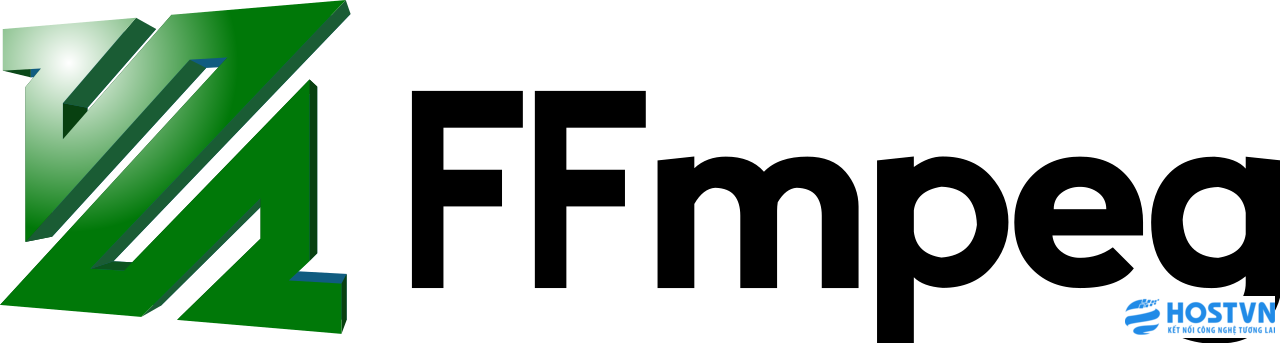
FFmpeg hỗ trợ hầu hết các định dạng. Và nó khá là linh hoạt, có thể compile, run và chạy trên nhiều nền tảng như Linux, Mac OS X, Microsoft Windows, BSD, Solaris,...và ở trên nhiều môi trường, kiến trúc khác nhau.
Các thư viện mà FFmpeg sử dụng bao gồm: libavcodec, libavutil, libavformat, libavfilter, libavdevice, libswscale và libswresample. Chúng có thể được sử dụng bởi ứng dụng, cũng giống như fmpeg, ffserver, ffplay và ffprobe để transcoding, streaming và playing.
Command line cơ bản để sử dụng FFmpeg
Để sử dụng FFmpeg bạn phải mở CMD ở trên Windows bằng cách: Mở Windows command prompt bằng cách chọn menu Start và gõ CMD trong mục tìm kiếm, sau đó nhấn phím enter
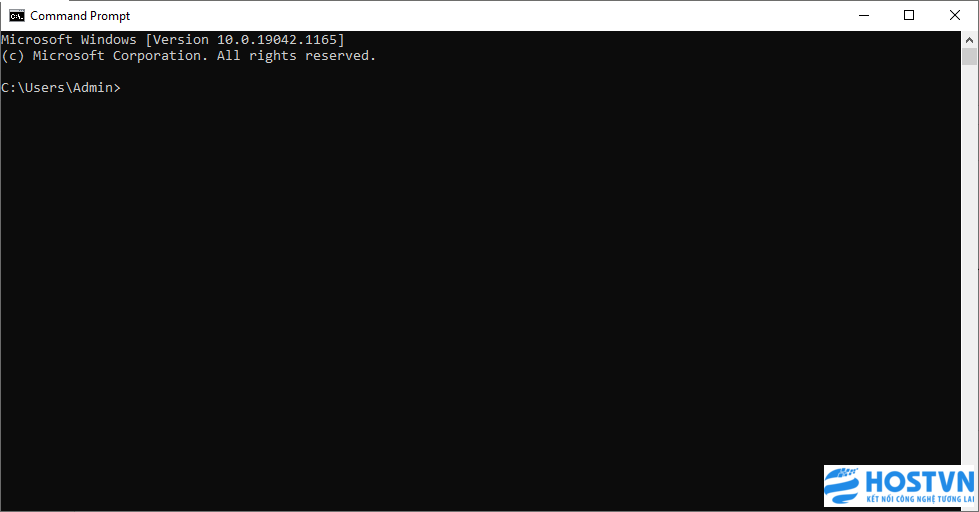
Hiển thị thông tin của một file
Để hiển thị thông tin của một file hình hoặc video thì ta sử dụng lệnh sau
ffmpeg -i video.mp4
Chuyển đổi file sang một định dạng khác
VD: Chuyển đổi file từ mp4 sang avi
ffmpeg -i video.mp4 video.avi
Hoặc chuyển đổi ảnh thành video
ffmpeg -f image2 -i img%d.png video.mp4
Chuyển đổi video file thành audio file
Để chuyển đổi một file video sang file audio thì ta sử dụng tham số -vn
ffmpeg -i input.mp4 -vn output.mp3
Thay đổi âm lượng của file
VD: Giảm âm lượng của video xuống còn 1/2
ffmpeg -i input.mp3 -af 'volume=0.5' output.mp3
Đặt tỉ lệ khung hình cho video
Bạn có thể đặt tỷ lệ khung hình cho video bằng cách sử dụng -aspect
ffmpeg -i input.mp4 -aspect 16:9 output.mp4
Xóa âm thanh ra khỏi file video
Tham số -an cho biết là file xuất ra sẽ không có âm ghi âm
ffmpeg -i input.mp4 -an output.mp4
Tăng hoặc giảm tốc độ video
Lệnh sau sẽ tăng gấp đôi tốc độ của video
ffmpeg -i input.mp4 -vf "setpts=0.5*PTS" output.mp4
Để làm chậm video của bạn, bạn cần sử dụng hệ số lớn hơn 1.
ffmpeg -i input.mp4 -vf "setpts=3.0*PTS" output.mp4
Như vậy HOSTVN đã cùng các bạn tìm hiểu FFmpeg là gì một số câu lệnh cơ bản để sử dụng FFmpeg
Chúc các bạn thành công!